首页
win7主板怎么打开vt?win7主板vt打开教程
win7主板怎么打开vt?win7主板vt打开教程
2022-10-10 07:31:54
来源:互联网
作者:admin
win7主板怎么打开vt-win7主板vt打开教程?
启用vt使我们能够在计算机上使用模拟器玩手机游戏时获得更好的流畅度和性能。但许多朋友并不知道vt该如何打开,其实vt是主板的功能,需要在bios设置下才能打开,无法打开,下面一起来看一下方法。
win7主板vt打开教程
1、首先我们按下热键进入bios设置。不同型号进入设置方式是不同的,具体情况可以查看教程。【win7主板bios设置进入教程】
2、使用方向键进入“configration”,找到图示位置。
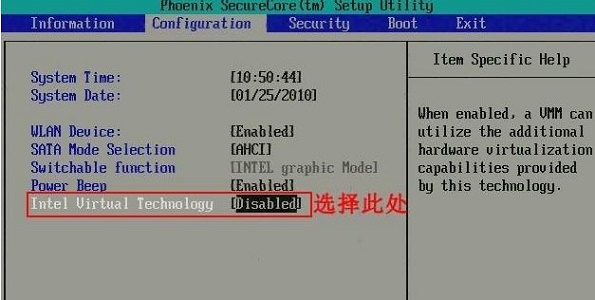
3、将“Disabled”改为“Enabled”
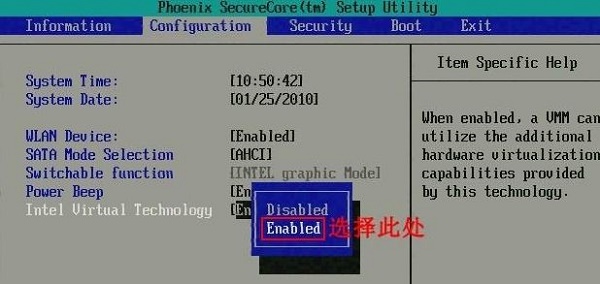
4、改为之后按下“F10”保存。
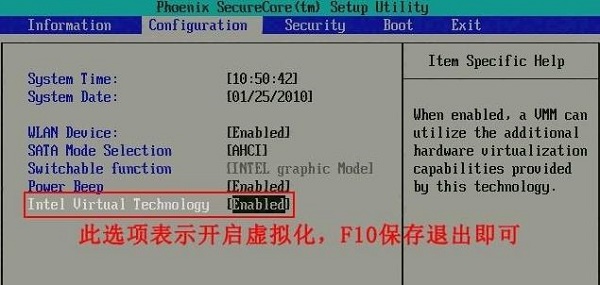
5、接着我们可以使用方向键进入“Advanced”选项。
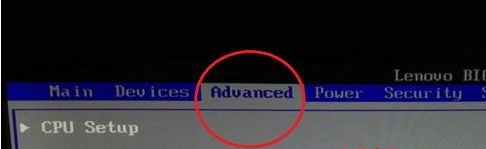
6、然后在其中查看图示选项,如果是“Disabled”则改为“Enabled”如果本来就是“Enabled”,那就不用管。“F10”保存之后重启电脑即可。
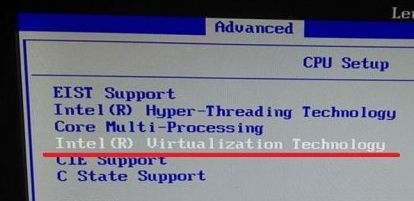
以上就是win7主板vt打开教程了,需要使用模拟器玩手游的朋友都建议开启vt,可以大大提高模拟器的性能和游戏体验。
精品游戏
换一批
